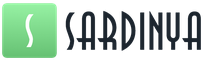Где найти закрытие месяца в 1с 8.3. Бухучет инфо
В настоящей публикации М.А. Власова, преподаватель-консультант Центра сертифицированного обучения компании "1С:Автоматизация", детально рассматривает реализованный в "1С:Комплексной автоматизации 8" механизм осуществления завершающих операций месяца, который предназначен для формирования предусмотренных законодательством проводок, закрытия ряда счетов и определения финансового результата деятельности. Особую актуальность и практическую ценность статье придают рекомендации автора по организации контроля правильности проведения регламентных операций, а также рассмотрение операций по закрытию года.
Процедура закрытия месяца
Процедура закрытия месяца состоит из ряда регламентных операций: начисление амортизации, погашение стоимости спецодежды и спецоснастки, определение стоимости движения МПЗ за месяц, переоценка валютных средств, списание на текущие затраты расходов будущих периодов, определение фактической себестоимости выпущенных продукции и услуг, выявление отклонений в оценках доходов и расходов в бухгалтерском и налоговом учете, начисление налога на прибыль, расчет обязательств по НДС и др. Все эти операции проводятся отдельными регламентными документами, создаваемыми и проводимыми в определенной последовательности.
Для облегчения работы пользователя по проведению регламентных операций в конфигурации "1С:Комплексная автоматизация 8" создан функционал "Закрытие месяца". Он позволяет выполнять настройку и контроль процедуры закрытия месяца и помогает координировать взаимодействие ответственных лиц, выполняющих отдельные регламентные операции.
Настройка процедуры закрытия месяца
Сначала выполняется предварительная настройка (меню - Регламентные операции - Настройка закрытия месяца ). Все настройки закрытия месяца являются элементами одноименного справочника. Каждая настройка создается независимо от организаций, входящих в состав предприятия, и может использоваться для любой из них.
В форме настройки указывается период, с которого она может применяться, а также признаки отражения в бухгалтерском, налоговом и управленческом учете. Следует выбрать также вариант системы налогообложения - общей или упрощенной (с разными видами налогооблагаемой базы), поскольку для разных налоговых режимов состав операций отличается.
На закладке Сводные настройки отмечаются те операции, которые должны быть осуществлены. По умолчанию в настройку закрытия месяца включаются все операции, которые могут выполняться, за исключением тех, которые не соответствуют настройке параметров учета (меню Интерфейс "Заведующий учетом" - Настройка учета - Настройка параметров учета ).
Так, в соответствии с настройкой параметров учета в программе может вестись партионный учет или применяться режим расширенной аналитики учета затрат (РАУЗ). При использовании РАУЗ ресурсоемкие регламентные операции Восстановить последовательность партионного учета и Скорректировать стоимость списания МПЗ не выполняются, поэтому на схеме, представленной на рис. 1, они неактивны, и настроить их применение нельзя.
Рис. 1. Перечень регламентных операций, которые будут выполняться при закрытии месяца
Все остальные, кроме неактивных, регламентные операции могут быть включены в настройку закрытия месяца или исключены из нее установкой соответствующих флажков. Так, например, если у организации нет валютных средств и договоров с контрагентами, заключенных в иностранной валюте, то нет необходимости проводить регламентную операцию Переоценить валютные средства и т. п.
Каждой регламентной операции должен быть назначен ответственный. При непосредственном выполнении процедуры закрытия месяца ему программой будет формироваться задание. Ответственные за выполнение регламентных операций назначаются на одноименной закладке. Это просто сделать, выбрав в левом поле операцию, а в правом - пользователя (или группу пользователей), который должен ее выполнить, а затем воспользоваться стрелкой (Рис. 2).
Рис. 2. Назначение пользователей, ответственных за выполнение регламентных операций
На закладке Распределение затрат следует указать способы распределения затрат, которые используются данной настройкой закрытия месяца. По умолчанию все затраты подразделений вида "Основное производство" и "Вспомогательное производство" распределяются по объему выпуска, а затраты подразделений с видом "Прочее" - по плановой себестоимости выпуска.
При необходимости настройку распределения затрат можно изменить, выбрав свой способ распределения, например, для каждой статьи затрат каждого подразделения (при расчете себестоимости в зависимости от вида производства - материалоемкое, трудоемкое и пр. - или других особенностей предприятия, а также в соответствии с утвержденной в организации нормативной документацией).
Кроме того, нужно иметь в виду, что для того, чтобы распределение затрат было произведено программой корректно, необходимо, чтобы в базе было настроено соответствие между подразделениями предприятия и подразделениями организаций (меню Интерфейс "Полный" - Справочники - Предприятие - Подразделения ).
Также в настройке закрытия месяца для каждой регламентной операции указывается, какие документы должны создаваться и проводиться при ее выполнении.
Как правило, каждой регламентной операции соответствуют один или несколько документов, которые должны быть созданы и проведены. Настройка такого соответствия осуществляется в регистре сведений Список Документы регламентных операций . Он открывается заполненным по умолчанию по нажатии на кнопку командной панели Документы регламентных операций (Рис. 3). Как правило, специально заполнять его не требуется.
Рис. 3. Документы для выполнения регламентных операций
При необходимости список соответствий может быть перезаполнен автоматически установками по умолчанию (кнопка командной панелиI), перед этим все ранее созданные записи будут удалены. Для некоторых регламентных операций документы при заполнении по умолчанию не устанавливаются:
- либо в связи с необходимостью выполнения дополнительных действий (например, может понадобиться ввести процент деятельности по ЕНВД при расчете зарплаты и "зарплатных" налогов);
- либо в связи с множественностью создаваемых документов, результаты заполнения которых зависят от проведения предыдущих (операция Начислить зарплату и ЕСН );
- либо в связи с отсутствием документов (регламентная операция может выполняться не только документом, но и специальной обработкой);
- либо в связи с тем, что порядок выполнения регламентной операции детализируется на отдельной схеме.
Предусмотрена также возможность настройки списка отчетов, который будет доступен пользователю для контроля результатов выполнения регламентной операции из формы Регламентная операция (по кнопке командной панели Отчеты ).
Настройка осуществляется в регистре сведений Список Отчеты регламентных операций (кнопка командной панели формы настройки закрытия месяца Отчеты регламентных операций ). Для одной регламентной операции может быть задано произвольное количество отчетов. Настройка состава отчетов не является обязательной.
Состав и последовательность выполнения операций отражается на графической схеме (документ Настройка закрытия месяца закладка Схема ). Включение/выключение выполнения регламентной операции и назначение ответственных можно выполнять непосредственно на схеме.
Рассмотрим порядок выполнения процедуры закрытия месяца.
Запуск процедуры закрытия месяца
Новая процедура закрытия месяца создается в меню Интерфейс "Заведующий учетом" - Регламентные операции - Процедура закрытия месяца .
В форме Закрытие месяца на закладке Параметры необходимо указать:
- закрываемый месяц;
- организацию;
- настройку закрытия месяца;
- принадлежность к видам учета (управленческий, бухгалтерский, налоговый).
Затем следует загрузить настройки и запустить процедуру, используя одноименные кнопки.
После выполнения этих действий появится информационное окно, в котором пользователь будет проинформирован о том, какие регламентные операции будут выполнены и каким ответственным они назначены. Если изменений не требуется, нажимаем на кнопку Запуск .
В ходе выполнения процедуры закрытия месяца:
- автоматически формируются задания ответственным лицам на выполнение регламентных операций;
- при выполнении очередной регламентной операции автоматически осуществляется переход к следующей операции - происходит формирование новых заданий. При этом некоторые операции могут выполняться параллельно (одновременно).
Процедура закрытия месяца считается завершенной после выполнения всех регламентных операций.
Контроль хода выполнения процедуры
На закладке Схема процедуры Закрытие месяца можно, используя графические изображения, наглядно увидеть текущее состояние отдельных регламентных операций (Рис. 4):
- не выполняемые (в связи с настройками программы) операции расположены на белом фоне; дополнительно указано: "Не выполняется";
- отключенные пользователем операции отображены серым цветом;
- операции, назначенные для выполнения текущему пользователю (или группе пользователей, в которую он входит), обведены жирной рамкой;
- операции, задания на выполнение которых еще не сформированы, отображены светлым без каких-либо обводок;
- операции, для которых на текущий момент сформированы задания (и которые ожидают выполнения), обведены красным пунктиром;
- выполненные операции заштрихованы;
- у завершенной процедуры закрытия месяца фон схемы становится темным.
Рис. 4. Графическое изображение процедуры закрытия месяца
Текущее состояние процедуры закрытия месяца ("запущена", "завершена") отображается в заголовке формы. Открыть форму регламентного задания можно по двойному щелчку левой кнопки мыши на соответствующем элементе графической схемы либо регламентном задании в списке регламентных операций. С помощью формы регламентного задания можно создать и провести сразу все необходимые для выполнения регламентной операции документы, проверить результаты их проведения по регистрам с помощью кнопок меню, просмотреть отчеты по выполнению регламентных операций (справки-расчеты), а также ввести в программу информацию о том, что данная регламентная операция выполнена.
Выполнение регламентных операций
Ответственные за выполнение регламентных операций могут видеть направленные им задания на выполнение регламентных операций в форме списка "Регламентные операции" (меню Интерфейс "Заведующий учетом" - Регламентные операции - Регламентные операции ).
Для выполнения каждой регламентной операции необходимо провести следующие действия.
1. Создать и провести соответствующие (назначенные регламентной операции) регламентные документы или выполнить обработки. Обработки выполняются отдельно от бизнес-процесса по закрытию месяца, с использованием кнопок основного меню программы. Создание документов можно производить также отдельно от бизнес-процесса, но разумно этот делать из формы регламентного задания - с помощью одноименной кнопки, которая позволяет создавать необходимые документы автоматически. Форма регламентного задания открывается по щелчку левой клавишей мыши по графическому изображению процедуры на схеме закрытия месяца либо при нажатии на соответствующую строку в списке регламентных заданий.
2. Проверить результат.
3. Отметить регламентную операцию как выполненную (кнопка "Отметить как выполненную"). При этом если регламентная операция процедурой Закрытие месяца была назначена, но фактически ее выполнение не требуется (о чем программа выдает соответствующее сообщение), то для такой регламентной операции в ее форме можно назначить действие "Выполнить без проверок".
Рассмотрим операции, входящие в состав регламентных.
Выполнить допроведение документов
Данная операция выполняется одноименной обработкой (меню Интерфейс "Заведующий учетом" - Отложенное проведение - Допроведение документов ). Процедура необходима, когда для организации был установлен режим отложенного проведения документов (Рис. 5).
Рис. 5. Установка режима отложенного проведения
При выполнении обработки документы, которые в течение месяца были проведены в соответствии с режимом отложенного проведения лишь по части необходимых регистров, будут проведены по всем остальным регистрам.
После завершения допроведения документов, помечаем регламентную операцию выполненной. При этом в списке регламентных операций программа установит флажки, свидетельствующие о том, что операция выполнена, а на графической схеме элемент, соответствующий выполненной регламентной операции, будет заштрихован (Рис. 6).
Рис. 6. Отметка о выполнении регламентной операции
Одновременно в списке регламентных операций процедура закрытия месяца сформирует задание на выполнение следующей регламентной операции, которая на графической схеме окажется обведенной пунктирной линией.
Аналогичные действия следует проводить при выполнении каждой регламентной операции.
Восстановить последовательность расчетов по приобретению (реализации)
Эти регламентные операции выполняются обработкой Восстановление состояния расчетов с контрагентами (меню Интерфейс "Заведующий учетом" - Регламентные операции - Восстановление последовательности расчетов ), которая предназначена для выявления наличия авансов (Рис. 7).
Рис. 7. Восстановление последовательности расчетов с контрагентами
Восстанавливая последовательности, обработка формирует проводки и движения специализированных регистров, связанные с погашением долга и зачетом аванса по расчетам с поставщиками и покупателями.
Кроме того, по расчетам в иностранной валюте обработка выполняет корректировку сумм поступления и реализации при зачете авансов по другому курсу, а также выполняет переоценку остатков по всем валютным счетам и формирует проводки по курсовым разницам в бухгалтерском и налоговом учете.
Восстановить последовательность партионного учета
Если предприятие не использует РАУЗ, то необходимо выполнить дополнительную операцию, выполняемую обработкой Проведение по партиям (меню Интерфейс "Заведующий учетом" - Учет затрат - Проведение по партиям ), которая предназначена:
- для восстановления правильной последовательности учета партий материально-производственных запасов, если документы оприходования и списания были проведены задним числом;
- для регламентированного списания стоимости партий запасов в случае, если такое списание не производилось в момент проведения документов (то есть в настройке параметров учета не был установлен флажок Списывать партии при проведении документов).
Если последовательность партионного учета не восстановится, следует проверить учет операций по поступлению и реализации (списанию) партий товарно-материальных ценностей и убедиться в том, что все документы, касающиеся движения запасов, проведены в информационной базе. (можно также до запуска обработки убедиться, что в базе нет отрицательных остатков по счетам материально-производственных запасов (например, с помощью отчета Ведомость по партиям товаров на складах ).
Для облегчения поиска ошибок рекомендуется воспользоваться также кнопкой "Настройка" в верхней части обработки Проведение по партиям , и, выбрав пункт меню Настройка обработки , установить флажок Останавливать проведение по партиям при нехватке партий . После выполнения обработки все сообщения о несписанных партиях можно получить из окна сообщений и журнала регистрации.
Скорректировать стоимость списания МПЗ
Если не применяется РАУЗ, то организация при закрытии месяца должна провести регламентную операцию по корректировке стоимости списанных МПЗ. Она выполняется документом (меню - Документы - Регламентные операции - Корректировка стоимости списания товаров ). Корректировка необходима для:
- расчета средневзвешенной стоимости списания партий при использовании способа оценки МПЗ "По средней" (в течение месяца стоимость учитывалась по средней скользящей, и данной операцией она пересчитывается).
- пересчета стоимости товарно-материальных ценностей с включением в нее дополнительных расходов на их приобретение, если отражение в учете таких расходов было произведено после списания ценностей.
Параллельное выполнение регламентных операций
Некоторые регламентные задания могут выполняться параллельно (Рис. 8). Это видно в списке регламентных заданий и еще более наглядно - на графической схеме (задания расположены на одном уровне, каждое обведено пунктирной линией).
Рис. 8. Назначения нескольких регламентных заданий одновременно
Выбираем операцию Начислить амортизацию ОС , которая предназначена для начисления амортизации и при необходимости амортизационной премии в соответствии с настройками, сделанными при принятии основного средства к учету (вводе в эксплуатацию). Открываем окно регламентной операции двойным щелчком левой клавиши мыши по элементу, изображенному на графической схеме, и нажимаем на кнопку "Создать документы". В результате будет создан документ "Амортизация ОС", датированный последним днем закрываемого месяца. Из формы регламентной операции документ, нажав на соответствующие кнопки, можно провести и посмотреть результат проведения в бухгалтерском и налоговом учете (Рис. 9).
Рис. 9. Проведение созданного документа Амортизация ОС
После этого операцию по начислению амортизации нужно отметить как выполненную. Делается это с помощью кнопки Отметить как выполненную в форме регламентной операции либо с помощью меню Действия - Выполнена в списке регламентных операций.
Аналогичным образом выполняются следующие операции.
Начислить амортизацию НМА. Эта операция начислит амортизацию нематериальных активов и спишет расходы на научно-исследовательские и опытно-конструкторские работы (НИОКР) при проведении созданного документа Амортизация НМА .
Погасить стоимость спецодежды. При этой операции спишется часть стоимости специальной одежды и спецоснастки, если она не была полностью погашена при вводе в эксплуатацию. Сделано это будет при проведении документа Погашение стоимости (спецодежда, спецоснастка, инвентарь) .
Списать РБП. В ходе выполнения данной операции часть стоимости расходов будущих периодов будет перенесена на текущие расходы документом .
Переоценить валютные средства. Переоценка производится с помощью документа "Переоценка валютных средств", при проведении которого выполняется пересчет валюты и задолженностей, выраженных в иностранной валюте, в соответствии с бухгалтерским и налоговым законодательством.
Рассчитать расходы по страхованию. Создаваемый при выполнении этой операции документ "Расходы на добровольное страхование" предназначен для списания расходов будущих периодов по добровольному страхованию работников в бухгалтерском (76.01.2 "Платежи (взносы) по добровольному страхованию работников") и налоговом учете (97.02 "Расходы будущих периодов на добровольное страхование работников").
Документы следующей регламентной операции Начислить зарплату и ЕСН создаются, минуя ее форму. К таким документам относятся:
- Начисление зарплаты (меню Интерфейс "Расчет зарплаты работников организаций" - Расчет зарплаты - Начисление зарплаты );
- Расчет ЕСН (меню Интерфейс "Расчет зарплаты работников организаций" - Налоги - Расчет ЕСН );
- Отражение зарплаты в регл.учете (меню Интерфейс "Расчет зарплаты работников организаций" - Учет зарплаты - Отражение зарплаты в регл.учете ).
Операция Рассчитать НДС предполагает создание множества регламентных документов, в связи с чем ход ее выполнения можно контролировать с помощью отдельной графической схемы (Рис. 10). После выполнения всех предусмотренных регламентных операций фон схемы темнеет, и операция Рассчитать НДС на основной схеме становится выполненной (заштрихованной).
Рис. 10. Графическая схема выполнения регламентных операций по НДС
Выполнить распределение расходов по видам деятельности, нормирование расходов
При проведении документа Регламентные операции налогового учета (по налогу на прибыль) будут выполнены те регламентные операции, которые отмечены в форме диалога документа.
Распределение расходов по видам деятельности (ЕНВД/не ЕНВД). Данная операция используется, если наряду с деятельностью, подпадающей под уплату ЕНВД, осуществляется деятельность, не подпадающая под указанный спецрежим. Операция осуществляет распределение расходов, которые не могут быть непосредственно отнесены к какому-либо виду деятельности, пропорционально доле доходов от каждого вида деятельности в общем объеме доходов.
Нормирование расходов на рекламу. Нормирование расходов на добровольное страхование и расходов на возмещение затрат работников по уплате процентов. Нормирование представительских расходов. Данные операции используются в отношении указанных расходов, учитываемых для целей налогообложения по нормам, установленным главой 25 НК РФ.
Рассчитать себестоимость (БУ,НУ). Рассчитать себестоимость (УУ)
Создаваемые при проведении данных операций документы рассчитывают фактическую себестоимость производства продукции, выполнения работ, оказания услуг в бухгалтерском, налоговом и управленческом учете.
Операция Расчет себестоимости доступна только при использовании РАУЗ. Она выполняется документом Расчет себестоимости выпуска в несколько действий, состав которых может быть различным для разных организаций (Рис. 11).
Последовательность указания действий в документе не имеет значения, так как в программе заложен алгоритм их автоматического выполнения в правильной последовательности.
Рис. 11. Расчет себестоимости выпуска
Сформировать финансовый результат
Данная регламентная операция служит для определения финансового результата по доходам и расходам, отраженным в течение месяца на счетах 90 "Продажи" и 91 "Прочие доходы и расходы". Выявленный финансовый результат данным документом списывается на счет 99 "Прибыли и убытки".
Создаваемый документ также может списывать убытки прошлых лет для целей налогового учета, согласно требованиям статьи 283 НК РФ. Сумма убытков рассчитывается следующим образом: если на момент проведения закрытия месяца на счете 97.11 "Убытки прошлых лет" в налоговом учете числится дебетовое сальдо, происходит расчет сумм списания расходов будущих периодов по правилам, указанным в аналитике, построенной на справочнике Расходы будущих периодов . Полученные суммы списываются на счет 99.01 "Прибыли и убытки без налога на прибыль".
Рассчитать налог на прибыль
Документ I выполняет расчет постоянных и отложенных налоговых активов и обязательств в соответствии с нормами ПБУ 18/02 "Учет расчетов по налогу на прибыль", определяет сумму условного расхода (либо дохода) по налогу на прибыль, а также производит начисление текущего налога на прибыль в бюджет (с распределением по уровням бюджетов).
Закрыть год
Документ Закрытие года производит реформацию бухгалтерского баланса и закрытие счетов доходов и расходов в налоговом учете. Такой документ создается при закрытии декабря.
После выполнения всех регламентных операций, предусмотренных запущенной процедурой закрытия месяца, данная процедура считается завершенной. Фон графической схемы, отображающей регламентные операции, темнеет (Рис. 12).
Рис. 12. Графическая схема завершенной процедуры закрытия месяца
Отмена выполнения регламентных операций по закрытию месяца
Если требуется отменить выполнение одной из регламентных операций по закрытию месяца, то следует произвести следующие действия. На схеме запущенной процедуры закрытия месяца (меню Регламентные операции - Закрытие месяца ) нужно щелкнуть правой клавишей мыши по графическому изображению отменяемой операции и выбрать действие Отменить выполнение регламентной операции .
При этом программа отменит выполнение выбранной регламентной операции, а все регламентные операции, следующие по схеме за отмененной, будут удалены. Также отменится проведение документов, созданных в рамках этих регламентных операций.
Для того чтобы отменить выполнение не одной регламентной операции, а всей процедуры закрытия месяца, нужно, нажав на кнопку меню Действия формы процедуры закрытия месяца, нужно выбрать пункт Отменить запуск процедуры . Программа отменит выполнение всех регламентных операций и проведение документов, а процедура закрытия месяца будет переведена в состояние "не запущена".
Справки-расчеты по завершающим операциям месяца
Для создания учетной документации и вывода ее с целью утверждения и хранения на бумажный носитель предусмотрен набор отчетов, именуемых "Справки-расчеты" (меню Интерфейс "Бухгалтерский и налоговый учет" - Регламентные операции - Справки-расчеты ).
В их состав входят следующие справки-расчеты:
- Переоценка валютных средств (отражаются переоцененные счета в разрезе аналитики, курсовые разницы);
- Списание расходов будущих периодов (показывает сумму каждого РБП, отнесенную на текущие расходы, остаток несписанной суммы);
- Нормирование расходов (отчет включает базы для нормирования представительских, рекламных и пр. расходов, суммы, учитываемые при расчете налога на прибыль нарастающим итогом за налоговый период и за закрываемый месяц);
- Постоянные и временные разницы (отражает постоянные и временные разницы, порядок признания и списания рассчитываемых на их основе постоянных и отложенных налоговых активов и обязательств);
- Расчет налога на прибыль (сопоставляются учитываемые и не учитываемые для целей главы 25 НК РФ доходы и расходы, выявляется финансовый результат по данным бухучета, показываются корректировки бухгалтерского финансового результата, налоговая база по налогу на прибыль, рассчитывается налог);
- Пересчет стоимости отложенных активов и обязательств (применялся при пересчете ОНА и ОНО при законодательном уменьшении ставки налога на прибыль с начала 2009 года).
Предлагаем рассмотреть пошаговую инструкцию по формированию отчета «Закрытие месяца» в программе 1С 8.3 Бухгалтерия . Весь процесс аналогичен версии 1С 8.2. Переходим на вкладку меню «Операции» и нажимаем «Закрытие месяца».
В открывшейся форме по умолчанию будет стоять состояние «Не выполнено». Также возможно состояние «Не задана учетная политика». Причиной этому является ненастроенная учетная политика организации. При этом состоянии отчет «Закрытие периода» в 1С сформирован не будет.
Через обработку «Помощник закрытия месяца» возможно формирование любых регламентных документов. Если в отчете не указать организацию, то будет доступен полный список регламентных обработок. Доступное количество обработок будет выводиться в зависимости от выбранного периода (месяц, квартал, год):
Важно проводить закрытие месяца последовательно, в противном случае отчеты будут выводить неверные данные.
Для настройки учетной политики организации переходим на вкладку меню «Главное», далее выбираем «Организация», заходим в справочник организации.
Открываем карточку нужной организации, переходим на вкладку «Учетная политика»:
В открывшейся форме нажимаем клавишу «Создать» и производим настройку.
Рассмотрим на примере, как происходит закрытие месяца в программе 1С 8.3 для ОСНО. Выставляем период и выбираем организацию. «Помощник закрытия месяца» выведет последовательность необходимых обработок:
Указанный месяц определяет еще и квартальное закрытие, на основании чего отраженное количество операций больше.
Порядок обработок определяется программой самостоятельно и изменению не подлежит.
Об успешно проведенном закрытии месяца свидетельствуют зеленый цвет ссылки и галочка возле каждой обработки.
Если возле выполненной операции отображен карандаш, это говорит о том, что редактирование данной операции происходило в ручном режиме. Дополнительные операции по редактированию, отмене или пропуску можно оформить, если нажать на саму ссылку обработки:
Помощник распределяет на этапы закрытие месяца. Рассмотрим, какие проводки они формируют.
К первому этапу относятся:
«Начисление заработной платы» - формируется бухгалтером вручную с помощью специального документа. 1С выводит данные документа в закрытие самостоятельно. Ниже проводки, сформированные этим типом документа:
«Формирование книги покупок и продаж» - по этой обработке происходит формирование бухгалтерских проводок, записи в регистр книг продаж и покупок, декларации:
«Амортизация основных средств» - происходит формирование регламентного документа начисления и списания амортизации:
«Признание в НУ лизинговых платежей», если были лизинговые платежи:
«Переоценка валютных средств» - выполнение операций при расчетах организации в валюте. Происходит переоценка иностранной валюты на основании действующего курса.
Ко второму этапу относится
К третьему этапу относятся два пункта с закрытием затратных счетов:
«Закрытие счетов 20, 23, 25, 26» - это говорит о производственной деятельности организации.
«Закрытие счет 44 (Издержки обращения)» влияет на себестоимость производимой продукции.
К четвертому этапу относятся:
«Закрытие счетов 90 (Продажи) и 91 (Прочие доходы и расходы).
Проводки могут быть другими в зависимости от специфики учета. Если нажать клавишу «Отчет о выполненных операциях» сформируется одноименный отчет.
Теперь разберем, как закрыть месяц в 1С 8.3 для УСН на примере налогообложения «Доходы минус расходы». Устанавливаем период и жмем клавишу «Выполнить закрытие месяца»:
В данном случае программа распределит всю обработку на пять этапов:
Предварительный «Перепроведение документов за месяц» - нужен для восстановления последовательности.
«Отражение зарплаты в учете», «Амортизация и износ основных средств», «Корректировка стоимости номенклатуры».
«Расчет долей списания косвенных расходов».
«Закрытие счета 44 (Издержки обращения)».
«Закрытие счета 90, 91». А также сюда относится начисление налога на прибыль и реформация баланса в конце года.
При формировании «Закрытия месяца» могут возникнуть ошибки. В основном по затратным счетам (20, 23, 25, 26). Как правило, ошибки из-за неверно установленной аналитики в документах: не указана номенклатурная группа или подразделение учета затрат.
В конце каждого месяца для правильного формирования отчетности в 1С Бухгалтерии 8.3 необходимо делать «Закрытие месяца». Рассмотрим, как сделать это, в виде пошаговой инструкции. Закрытие месяца в 1С Бухгалтерия 8.2 не отличается от версии 8.3, поэтому можете смело использовать эту инструкцию для старых версий программ.
Для закрытия месяца служит одноименная, встроенная обработка. Выбираем пункт «Закрытие месяца» в меню «Операции».
Откроется окно для работы с закрытием месяца. Изначально состояние обработки установлено «Не выполнено». Может возникнуть ситуация, когда в строке состояния будет написано «Не задана учетная политика». Это может произойти, если Вы не настроили учетную политику для своей организации. Закрытие периода в 1С в этом случае невозможно.
В целом, обработка «Помощник закрытия месяца» в 1С подразумевает расчет и формирование Регламентных документов, касающихся любой Учетной политики (в том числе и совмещенных), а также зарплаты и прочих операций.
Общий список можно посмотреть, если не указывать организацию в окне помощника, либо в окне списка регламентных операций. На данный момент в программе предусмотрены более 30 Регламентных документов:
Конечно, мы не будем рассматривать все операции. Вряд ли найдется организация с полным набором такой деятельности.
Кроме того, набор регламентных операций зависит от периода, в котором они выполняются. Например, при закрытии месяца набор формируемых документов будет меньше, чем при закрытии квартала или года.
Замечание! Важно закрывать месяца последовательно, один за другим, иначе данные в отчетах будут некорректны. Конечно, если за месяц не было никаких операций и у организации нет на балансе основных средств или нематериальных активов (не начисляется амортизация), то его закрытие можно пропустить, но рекомендуется все же делать последовательное закрытие.
Настройка учетной политики организации
Шаг три
На этом этапе происходит . Правильность данной операции напрямую влияет на себестоимость продукции. Поэтому важно внимательно отнестись к данному разделу. Необходимо убедиться, что закрытие произошло верно.
Четвертый шаг
И, наконец, на четвертом этапе . Описывать принципы его расчета не имеет смысла, потому что опять же влияет специфика. Приведу лишь пример проводок:

Хочу заметить, что приведенные проводки – это не эталонный их образец. Они могут быть и другими. Все зависит от специфики учета.
Отчет о проделанных операциях можно сформировать, нажав на кнопку «Отчет о выполненных операциях».
Закрытие месяца для УСН
Установим период выполнения, а точнее месяц, который хотим закрыть.
Учетную политику организации я использовал УСН с объектом налогообложения «Доходы минус расходы».
Нажимаем кнопку «Выполнить закрытие месяца».

Закрытие месяца для УСН состоит из пяти этапов. Да–да, из пяти, я не описался, хотя на форме мы видим только четыре.
Нулевой этап – это « «. При перепроведении восстанавливается последовательность учета проведенных документов. При перепроведении необходимо позаботиться, чтобы никто больше не работал с документами данного месяца. Желательно попросить всех пользователей выйти из программы. Кроме этого, я всегда делаю и рекомендую всем делать резервную копию базы данных перед началом процедуры закрытия месяца.
- Первый этап. Отвечает за признание расходов организации. Например, зарплата, амортизация и износ основных средств, приобретение основных средств и нематериальных активов, переоценка валютных средств и т.д.
- Во втором этапе только один пункт – « «.
- В третьем этапе рассчитываются затраты на производство и торговую деятельность: .
- На четвертом этапе закрываются счета 90 и 91, рассчитывается и начисляется . В конце года происходит .
Ошибки при закрытии месяца в 1С 8.3
Сегодня мы рассмотрим, как правильно и быстро закрывать месяц в конфигурации 1С Бухгалтерия.
Насущный вопрос для большинства бухгалтеров – как закрыть период? В статье будем разбирать такой процесс, как закрытие месяца в 1С, как это сделать правильно и без досадных ошибок, а также перед вами будет наглядный пример того, что и как нужно делать в разных версиях программы «1С Бухгалтерия» – в 8.2. и 8.3.
Закрытие месяца: алгоритм процессов
Чтобы корректно закрыть период в программе, необходимо выполнить ряд действий. Начнем с того, что вы, находясь на рабочем столе конфигурации, переходите в раздел под названием «Учет, налоги, отчетность». Обведено красным на рисунке.
В подразделе «Закрытие периода» необходимо найти гиперссылку. Она называется «Закрытие месяца». Нажимайте на нее.

Перед вами откроется специальное окно. Там в выпадающем списке будет перечень месяцев в году, среди которых и нужно выбрать необходимый (за который будет производиться расчет).

Как только вы выполнили эти действия, общий предполагаемый список всех доступных действий исчезнет. Система же самостоятельно выведет перед вами список конкретных опций, которые можно применить к выбранному вами месяцу.

Еще один важный момент – закрытие месяца в 1С 8.2 разделено на несколько отдельных блоков. В четырех блоках действий, которые вам доступны, содержатся документы. Причем, все из доступных документов будет обработаны в строгом порядке. То есть каждый следующий блок действий будет стартовать только при условии, что предыдущий был выполнен по всем правилам и без ошибок.
У блоков существует своя иерархия:
- изменение и внесение корректировок в стоимость номенклатуры (например, расчет себестоимости и прочее);
- «расчет долей списания косвенных расходов», а также возможность дополнительно обрабатывать счета затрат;
- возможность закрыть счет 44 «издержки обращения» (закрывать можно по непокрытым убыткам, нераспределенной прибыли, при использовании в отчетном периоде о прибыли);
- возможность проводить расчеты налога на прибыль, а также выполнение действий для закрытия счетов финансовых результатов (это счета 91 и 90).
Для того, чтобы выполнить предварительное перепроведение документов за период в выбранный месяц, достаточно нажать всего на одну ссылку. Она находится в блоках действий чуть выше тех, что мы описали ранее. Закрытие периода в 1С на данном этапе выполнено уже наполовину.

Дожидаемся корректного перепроведения. Как только программы правильно и без ошибок выполнит все действия, можно нажимать на кнопку «выполнить закрытие месяца». После чего программа самостоятельно будет заниматься проведением всех действий, что прописаны в регламенте. Причем нужная последовательность всех работ сохраняется, для этого ничего не нужно будет делать. Программа максимально упрощает и автоматизирует все процессы, а наша инструкция по закрытию месяца в 1С еще больше в этом помогает.

Случается, что программа просит выполнить какие-то действия дополнительно. Заняться этим можно и в ручном режиме. Что для этого нужно? Выбирайте необходимый пункт, после чего нажимаете на него левой кнопкой мыши. Перед вами открывается список доступных действий. Найдите в нем позицию «выполнить операцию», далее – смело нажимайте на нее. Такое пошаговое закрытие месяца в 1С 8.3 значительно помогает избежать ошибок и нестыковок, которые потом могут обернуться проблемами.

Запомните, чтобы проверить, правильно ли выполнены все операции по закрытию месяца, нужно посмотреть на их цвет. Программа отображает цвет текста зеленым цветом? Значит, все выполнено правильно и без ошибок.

Еще один важный момент, если операции выполнены правильно, не факт, что и закрытие месяца произошло без ошибок. Поэтому очень важно перепроверять корректность закрытия счетов вручную, просматривая все лично. В таком случае, шанс совершить ошибку практически нулевой.
На этом процесс закрытия месяца в программе «1С Бухгалтерия 1С 8.3» завершен. Эта инструкция поможет вам не совершить ошибок и выполнить все операции правильно. На скриншотах, что ниже, вы можете посмотреть алгоритм выполнения такой операции, но уже в другой версии программы – 1С Бухгалтерия 8.2. Запоминайте и внедряйте.




Закрытию в конце месяца в соответствии с приказом Минфина РФ от 31.10.2000г. №94н «Об утверждении Плана счетов» подлежат счета 25 и 26, которые не должны иметь остатка на конец месяца.
Так же в соответствии с Инструкцией о применении плана счетов, закрытию в конце месяца подлежат счета 20, 23, 29, а также счета 90 Продажи и 91 Прочие доходы и расходы.
Помимо этого, в конце года бухгалтеру необходимо подготовить регламентированные отчеты. Для этого в декабре происходит реформация баланса.
Как провести закрытие месяца в 1С 8.3
Проводить закрытие периода в 1С 8.3 необходимо регулярно и последовательно. С помощью помощника Закрытия месяца выполняются такие как списание расходов будущих периодов, начисление амортизации и другие необходимые операции для правильного распределения доходов и расходов и расчета налога на прибыль. Чтобы запустить помощник Закрытия месяца в 1С 8.3, необходимо открыть раздел Операции:
Попадая в помощник по закрытию месяца, в первую очередь необходимо задать период – месяц, который будет закрыт:

Если перешли на 1С 8.3 из другой программы или ввели остатки вручную, например, ввели остатки 31.12.2013г., а учет начался в январе 2014г., то выбираем для закрытия месяц, в котором начались первые бухгалтерские проводки.
Закрытие месяца может выполняться двумя способами:
- Полное автоматическое закрытие;
- Частичное закрытие. В таком случае необходимо выполнение одной регламентной операции или же необходимо сделать все, кроме одной.
Последовательность закрытия месяца в 1С 8.3
Для выполнения данной операции в 1С 8.3 необходимо после выбора периода закрытия нажать на кнопку Выполнить закрытие месяца, после чего программа 1С 8.3 выполнит следующие действия:
- Перепроведение документов, то есть приведение в хронологический порядок по времени проведения и дат;
- Проверяется наличие документа Начисление заработной платы за выбранный месяц для отражения сумм заработной платы и взносов на счетах расходов.
В случае, если в программе 1С 8.3 отсутствует документ Начисление заработной платы за выбранный месяц, то программа при закрытии периода создает документ. Суммы начисленной зарплаты проставляются в соответствии с окладами сотрудников.
Также при закрытии месяца в 1С 8.3 осуществляется:

В зависимости от организационно-правовой собственности, а также выбранной системы налогообложения набор регламентных операций в 1С 8.3 может отличаться, например:

Или, например:

По окончании выполнения закрытия месяца все регламентные операции на экране будут выделены зеленым цветом:

И состояние операции Закрытие месяца будет Выполнено:

Если не проводится закрытие месяца в 1с 8.3
Такой результат закрытия месяца возможен только в случае отсутствия ошибок в учете. Если же ошибки есть, то программа 1С 8.3 не выполнит операцию и в помощнике выделит операцию красным цветом:

Также выдаст информационное сообщение о том, где ошибка и как ее исправить:


После исправления ошибки необходимо закрыть информационное сообщение об ошибке и еще раз нажать на кнопку Выполнить закрытие месяца. Программа 1С 8.3 продолжит закрытие месяца с той операции, в которой была ошибка:

Помимо этого, при закрытии последнего месяца квартала (в нашем случае – март) программа 1С 8.3 проверяет наличие документов по учету НДС, то есть формирование книги покупок и книги продаж:

По факту выполнения каждой регламентной операции можем посмотреть бухгалтерские проводки или документ, которым эта операция сделана (если это возможно), также посмотреть справку-расчет по операции. Для этого нажимаем на необходимую операцию левой кнопкой мыши и выбираем необходимую детализацию:

В 1С 8.3 все справки-расчеты, которые возможно сформировать при закрытии месяца, можно увидеть с помощью специальной кнопки в верхнем правом углу помощника по закрытию месяца:

Реформация баланса
В конце года при закрытии декабря месяца в 1С 8.3 появляется дополнительная операция Реформация баланса:

Данная операция закрывает счета 90 и 91 на счет 90.09 «Прибыль/убыток от продаж» и 91.09 «Сальдо прочих доходов/расходов». Счет 99 списывается на 90.09 и 91.09 и так далее.
После закрытия месяца итог реформации баланса можно увидеть в виде бухгалтерских проводок:

Если, например, необходимо выполнить операцию Амортизация ОС прямо сейчас из регламентных операций, то в помощнике для этого необходимо нажать левой кнопкой мыши на нужную операцию и выбрать пункт Выполнить операцию:

По окончании выполнения операции 1С 8.3 выдаст информационное сообщение:

Если же попробуете сделать операцию из второго или третьего блока помощника, например – расчет резерва по сомнительным долгам, то программа 1С 8.3 выдаст информационное сообщение о невозможности выполнения операции:

Это происходит потому, что в помощнике закрытия месяца операции выстроены таким образом, чтобы соблюдалась последовательность закрытия счетов в соответствии с ПБУ. Программа 1С 8.3 предложит выполнить все необходимые операции, предшествующие выбранной.
Если же не хотите выполнять все операции, а только выбранную, то можете пропустить все предшествующие регламентные операции:

Внимание! Пропустить операцию – значит отказаться от выполнения данной операции в текущем месяце. Фактическое закрытие счетов по данной операции происходить не будет, что грозит недостоверными данными в учете.